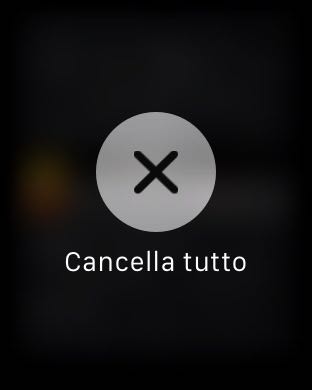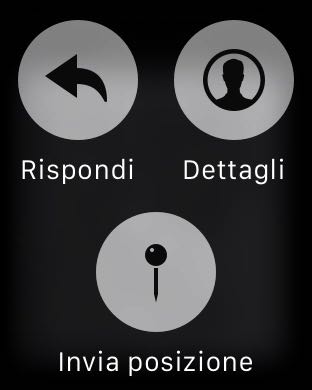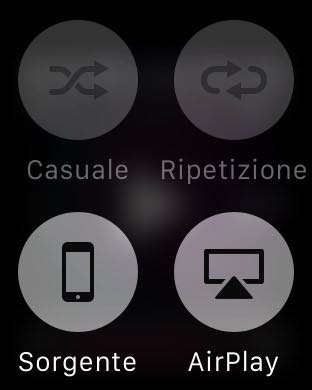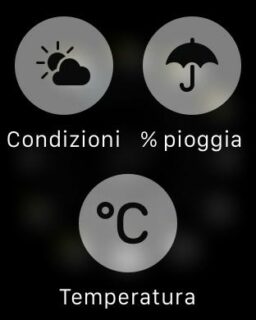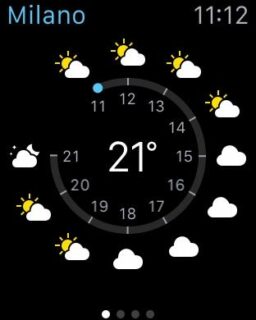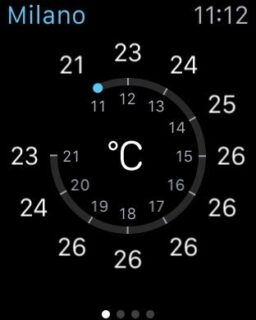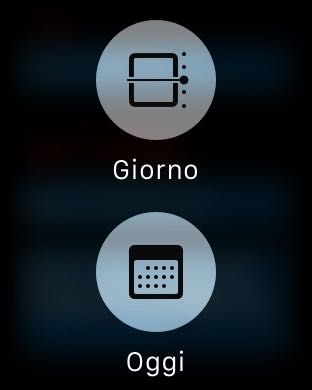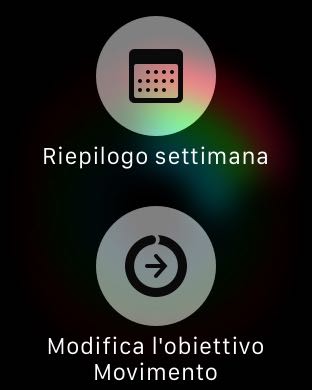Apple Watch, come iPhone 6s e iPhone 6s Plus adopt la tecnologia Force Touch sul display ed è in grado di distinguere il semplice tap con la pressione prolungata. L’uso di questa tecnologia può agevolare in molte operazione. Ecco dieci suggerimenti per migliorare l’esperienza d’uso dello smartwatch di Apple.
1. Cancellare tutte le notifiche
Facendo uno swap dall’alto verso il basso si vedono tutte le notifiche presenti sull’orologio. Tenendo premuto il display comparirà la schermata (qui sotto) che permette in una sola volta di cancellarle tutte. La cancellazione riguarda solo le notifiche e non tocca io messaggi sul telefono.
2. Nuovo messaggio
Entrate nella applicazione Messaggi, tenete premuto sul display e comparirà la schermata qui sotto che permette di creare uni nuovo messaggio.
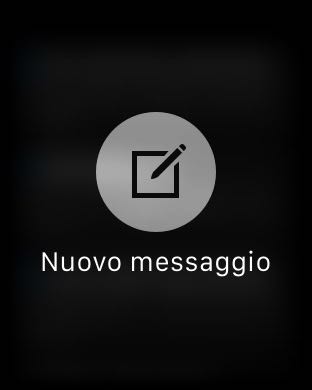
3. Cambiare colore alle Emoticon dei messaggi
Sempre nall’applicazione messaggi quando si risponde a un messaggio si può usare delle frasi precompilate, usare Siri per dettare la risposta o si può inviare un Emoticon. Alcune delle Emoticon sviluppate apposta da Apple peri suo Watch sono molto belle. Selezionandone una e premendo sopra si può automaticamente cambiare il colore.
4. Inviare la propria posizione
Sempre nell’applicazione Messaggi, quando si è all’interno di un messaggio tenero premuto sullo schermo comparirà la videata qui sotto che permette di di rispondere, avere più dettaglio sul mittente o di inviare la nostra posizione.
5. Impostare un nuova sveglia
Entrare nell’applicazione Sveglia e tenere premuto sullo schermo. Comparirà il menu qui sono che permette di impostare un nuovo allarme.
6. Cambiare la fonte della musica
Lanciate l’applicazione Musica e tenete premuto sullo schermo. Sarà possibile cambiare la sorgente della musica (iPhone o Apple Watch) o inviare la musica in streaming si AirPlay. Inoltre sarà possibile impostare l’ascolto casuale o la ripetizione dei brani.
7. Cambiarte le impostazioni sulle previsioni del tempo
Lanciare l’applicazione Meteo di Apple e tenete premuto sullo schermo. Sarà allora possibile visualizzare nella schermata dell’Apple Watch le condizioni previste per la giornata, le temperature previste o la percentuale di possibilità di pioggia.
8. Cambiare la visualizzazione del calendario
Avviare l’applicazione calendario di Apple sull’orologio e tenere premuto sullo schermo. Compare un menu che vi permette di cambiare la visualizzazione impostata di default su elenco alla vista giorno.
9. Visualizzare più dati sulle nostre attività
Avviando l’applicazione Attività sull’orologio e poi tenendo premuto sullo schermo comparirà una videata come quella qui sotto che vi permette di vedere i dati di riepilogo giornaliero e modificare l’obbiettivo che ci si è posto in termini di calorie consumate.
10. Modificare la visualizzazione del cronometro
Lanciare l’applicazione cronometro e tenere premuto sul display dell’orologio. Comparirà un menù che ci permetterà di modificare la visualizzazione tra analogico (di default), digitale, grafico e ibrido (analogico, digitale e grafico insieme).